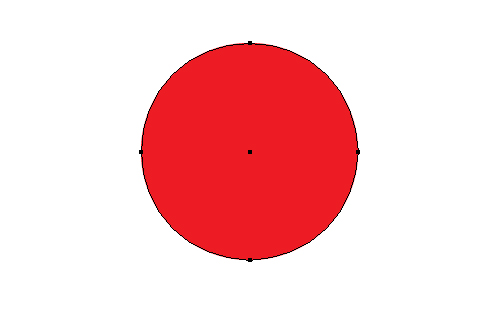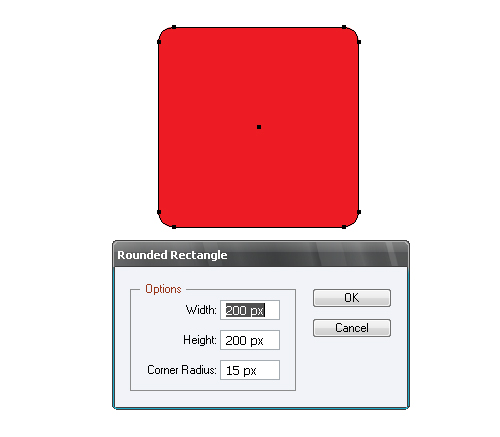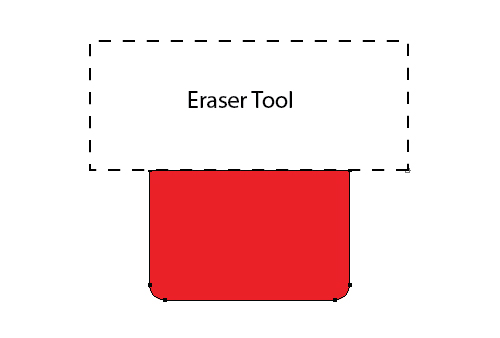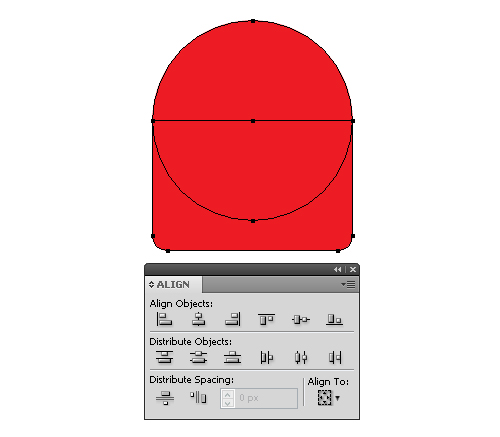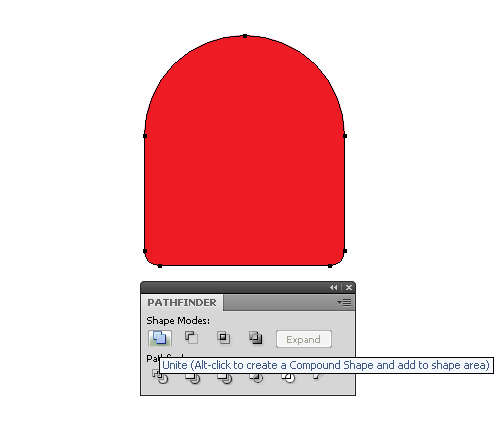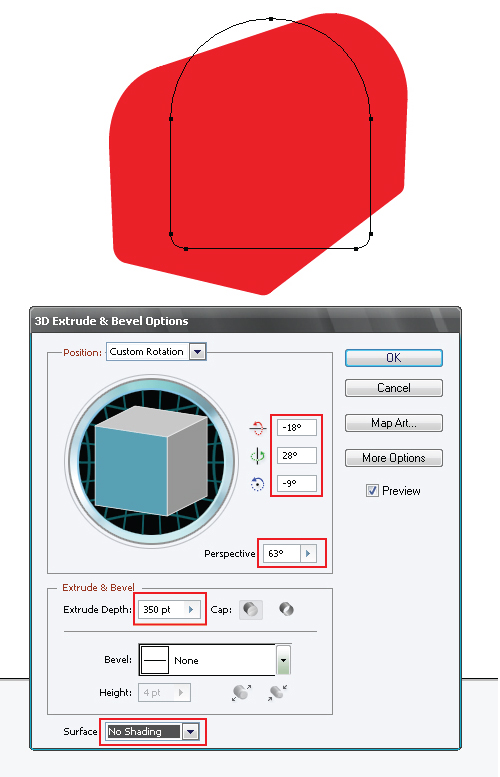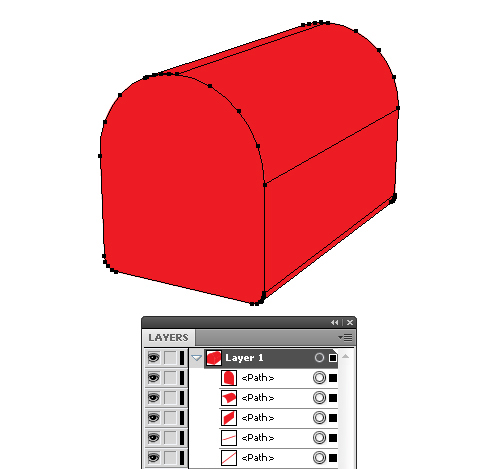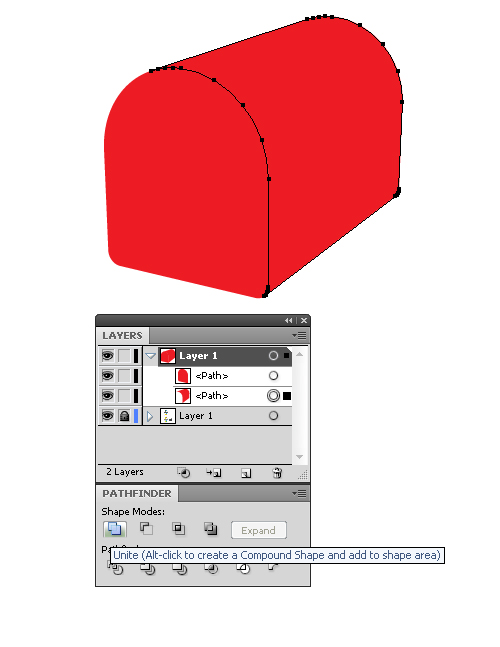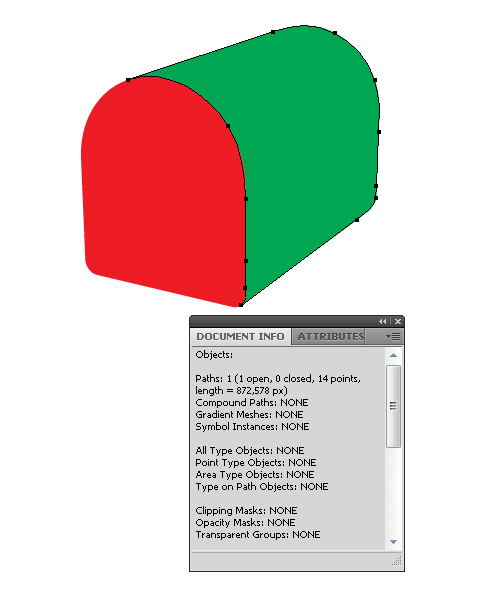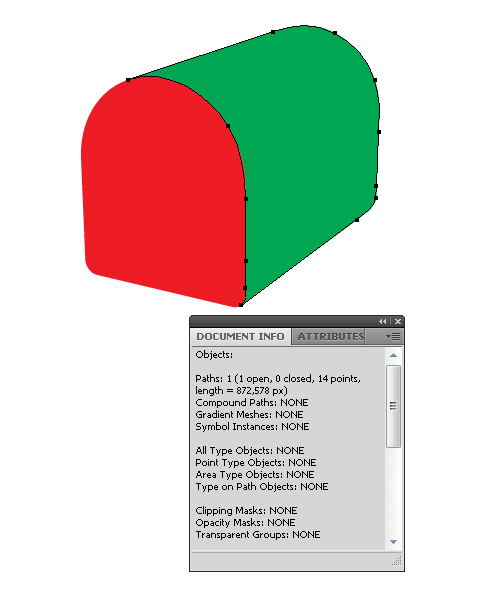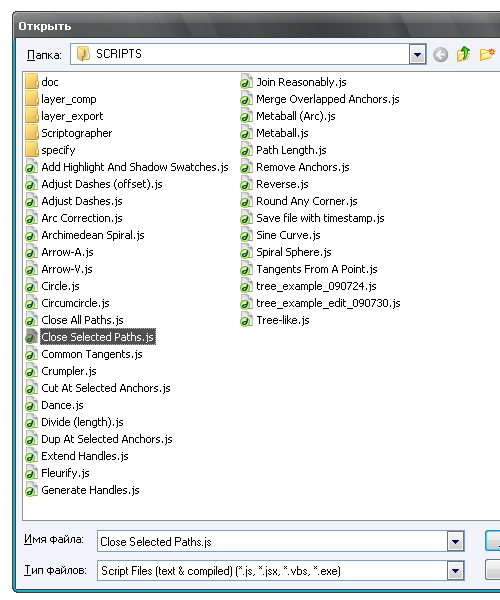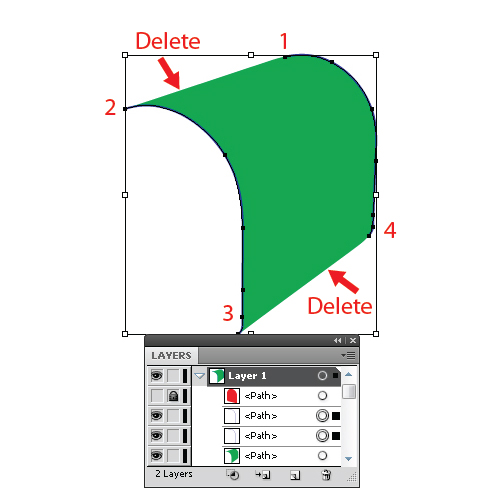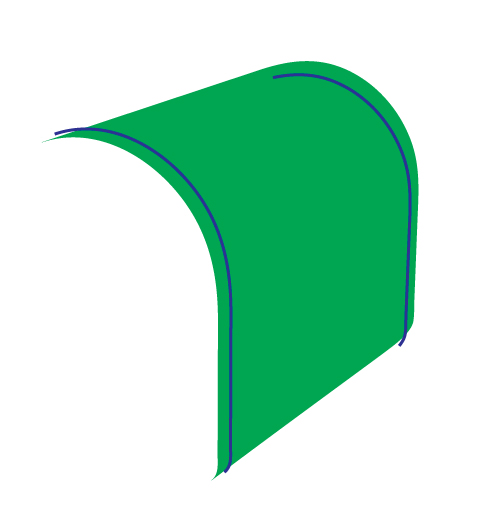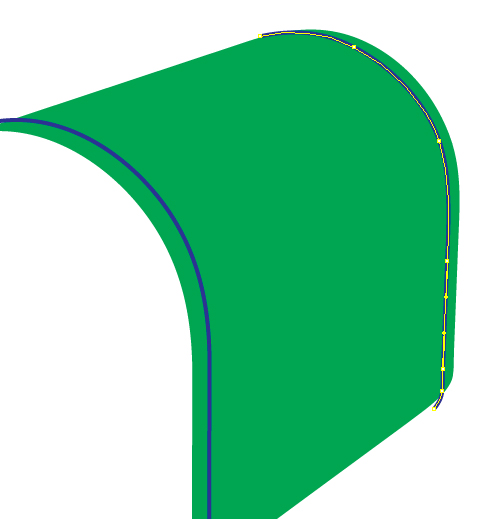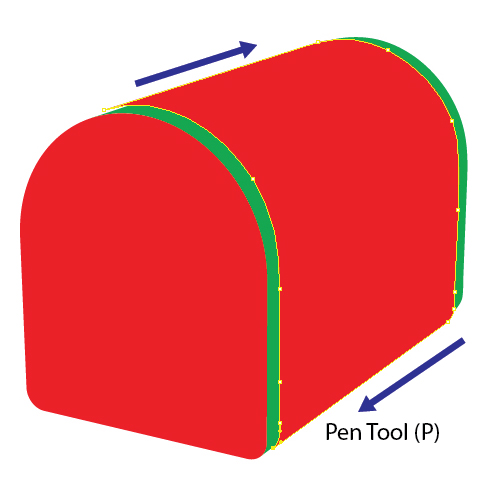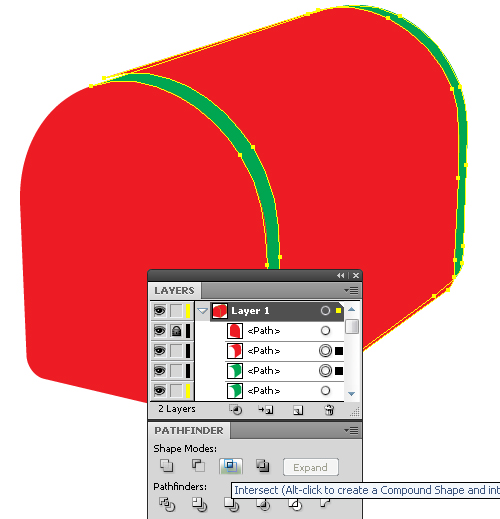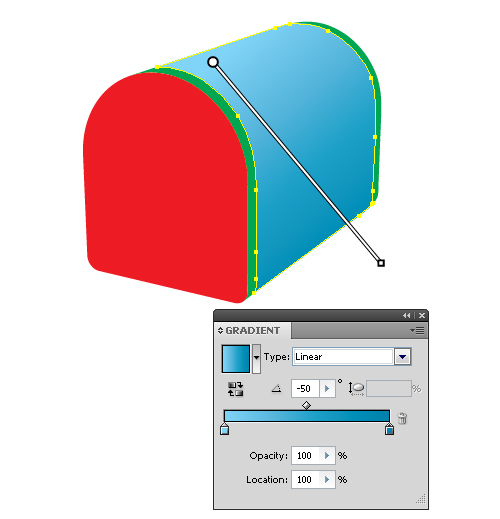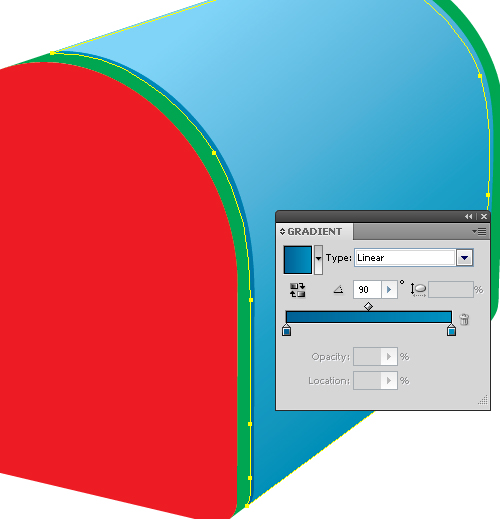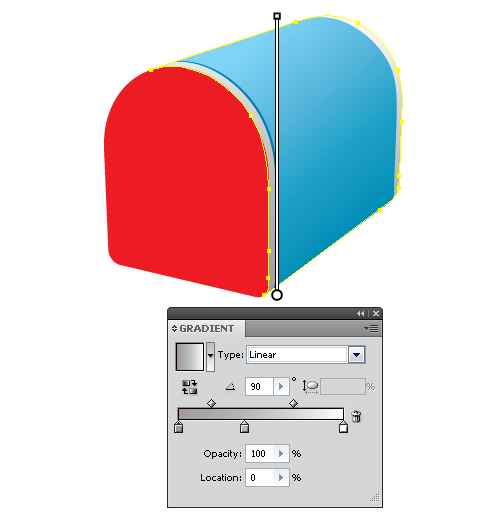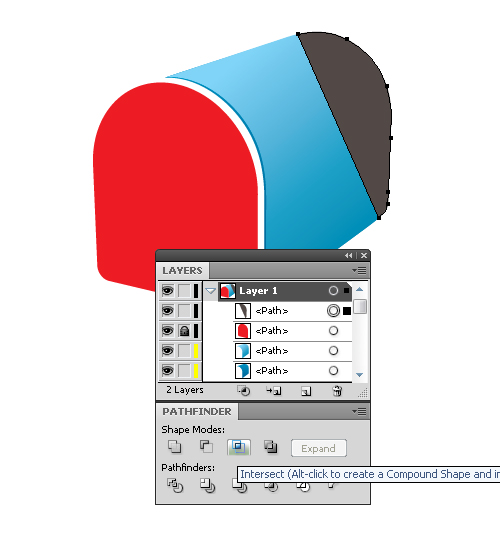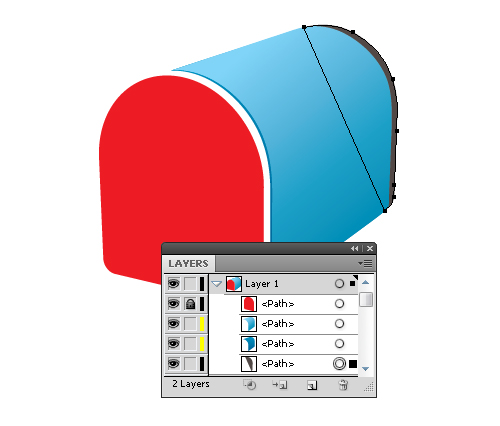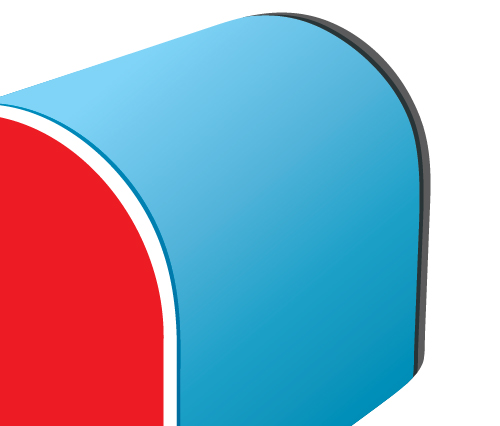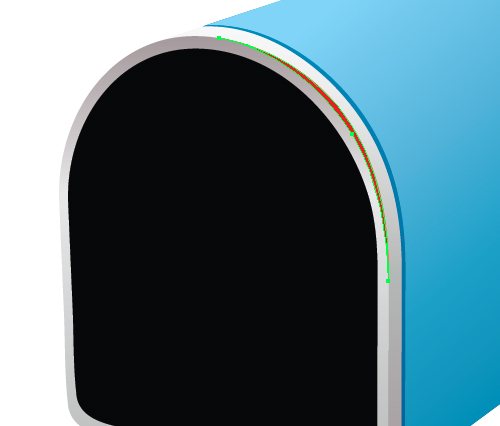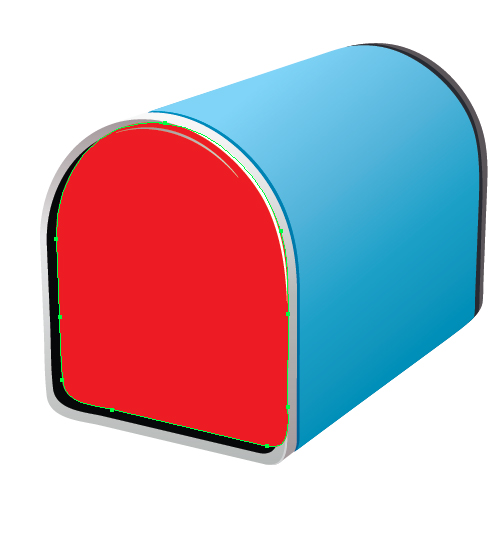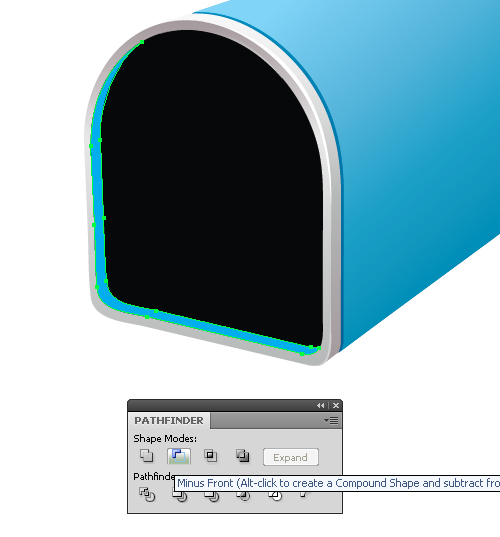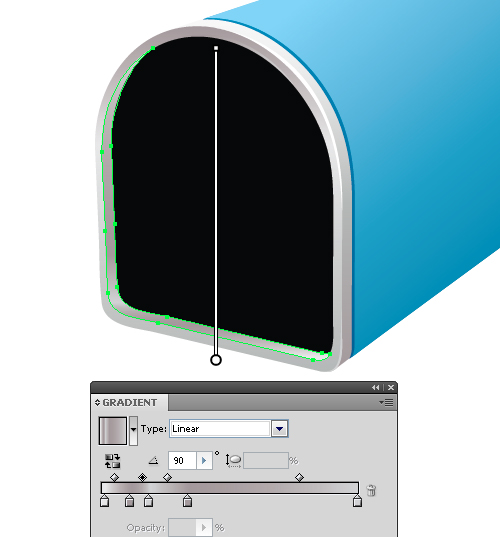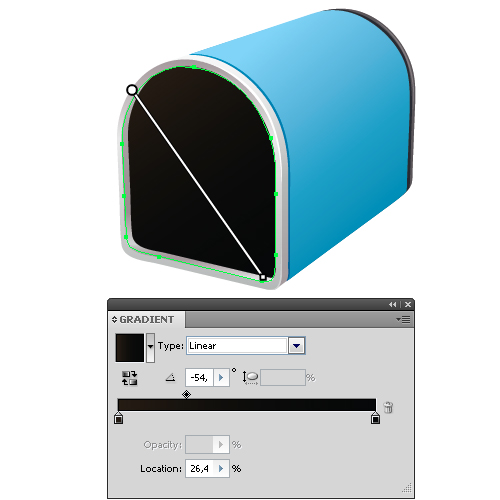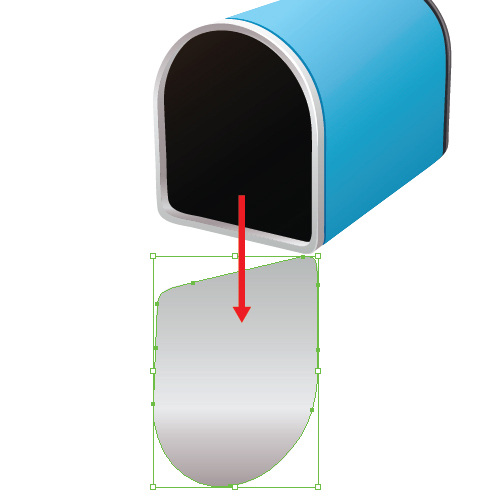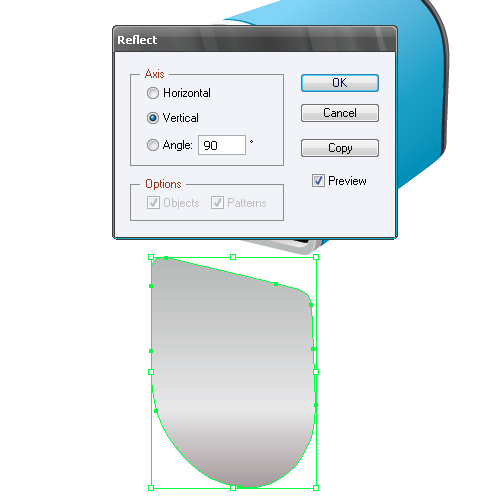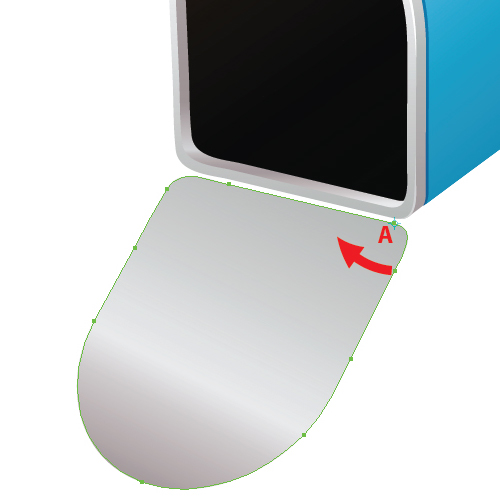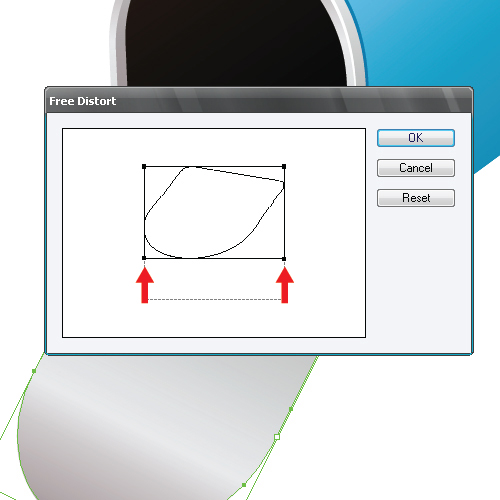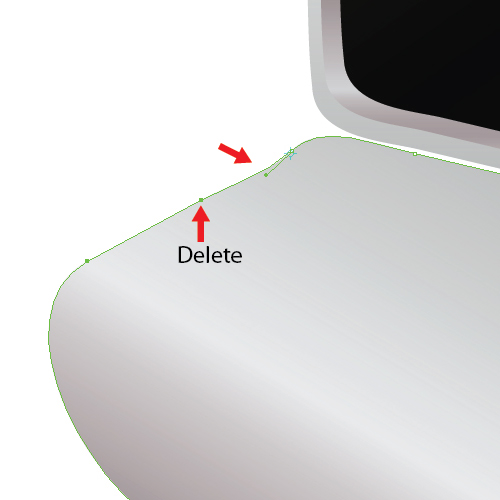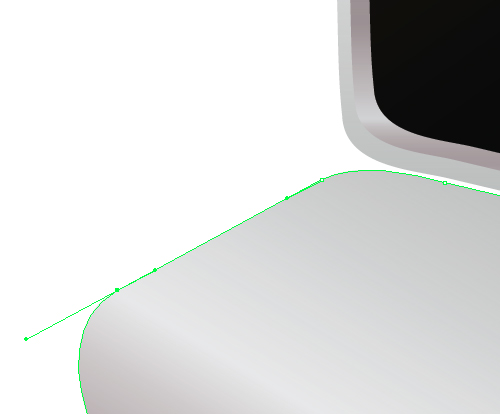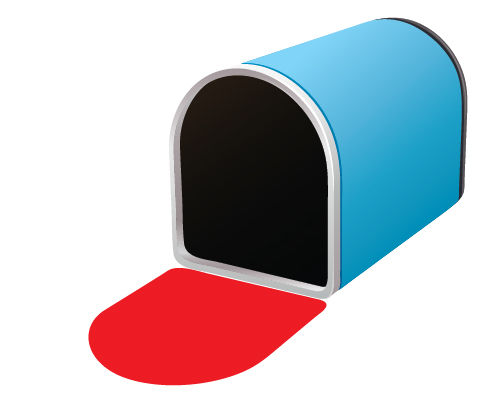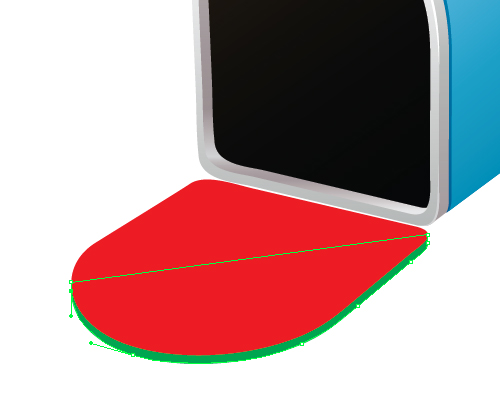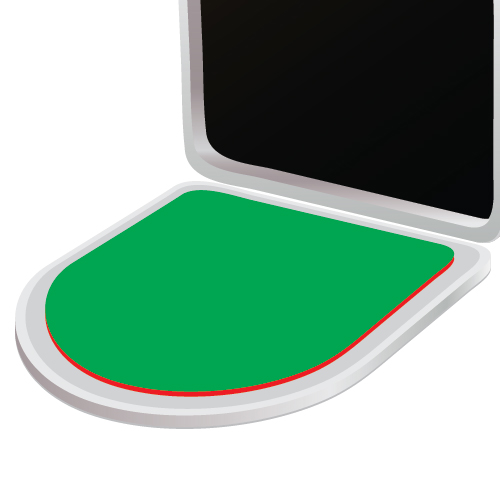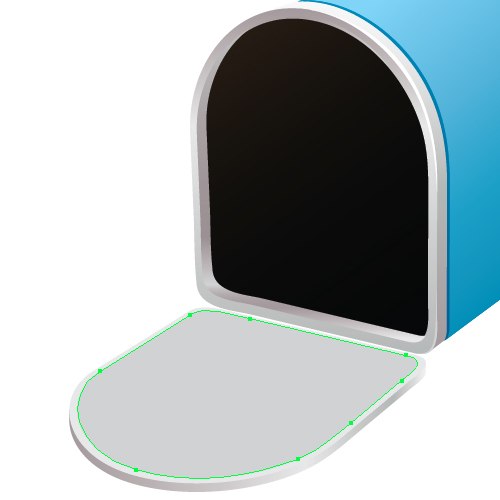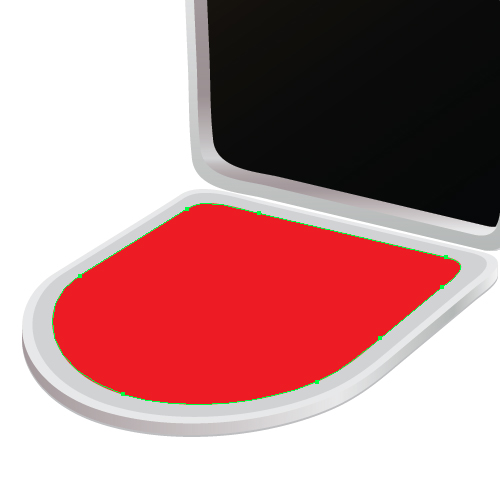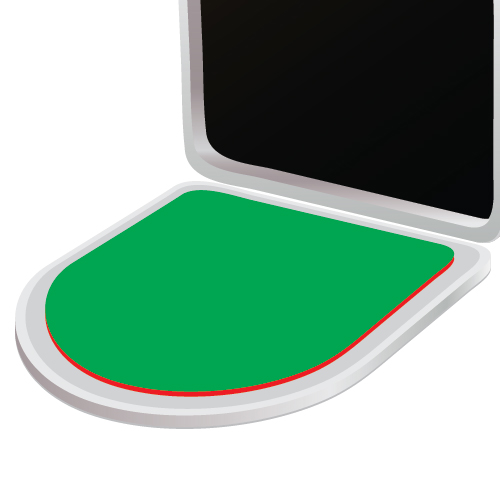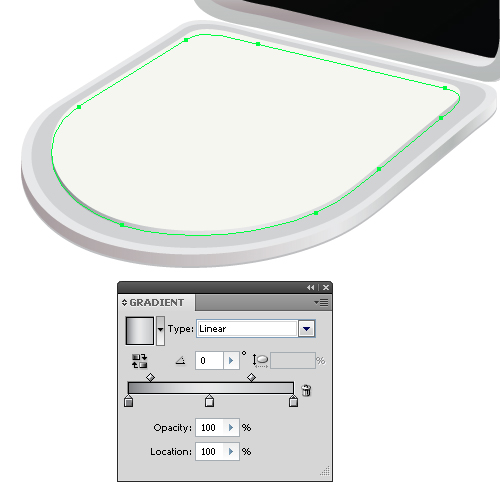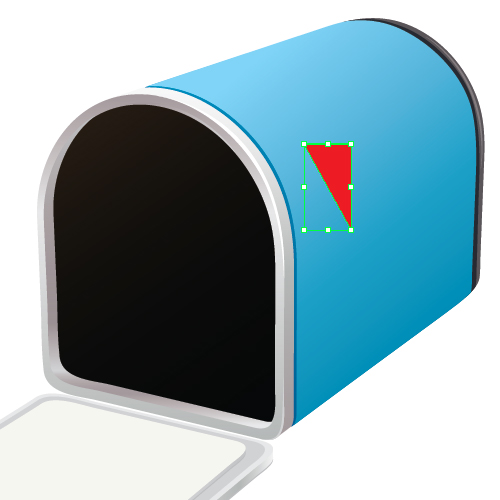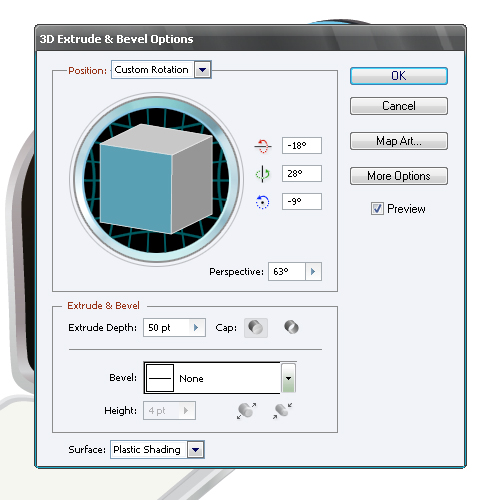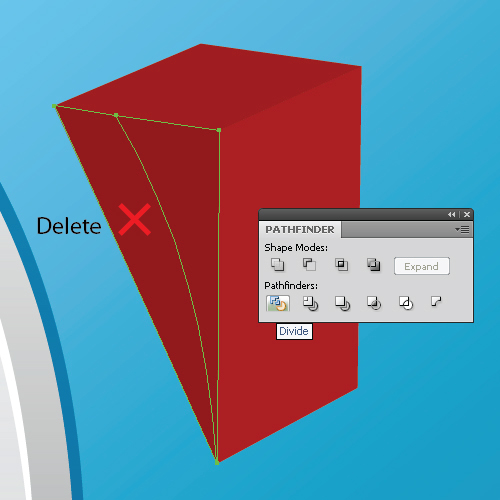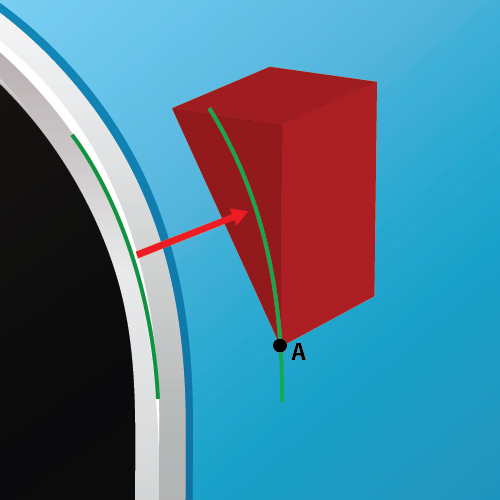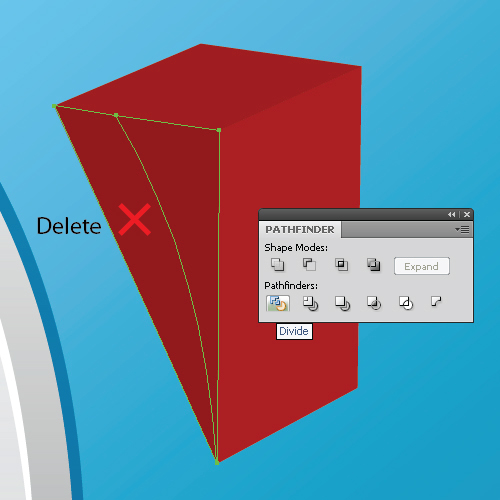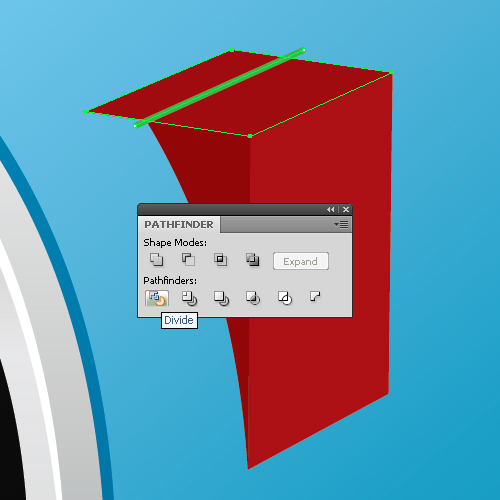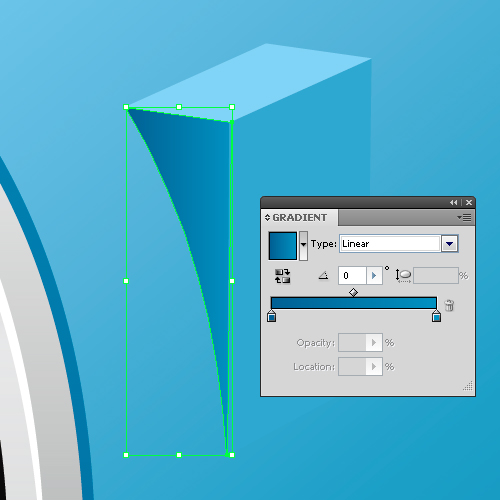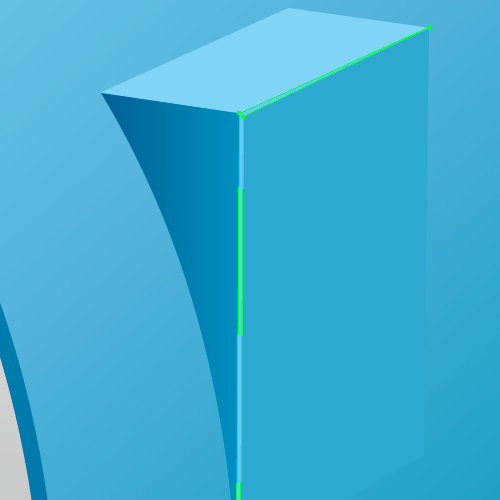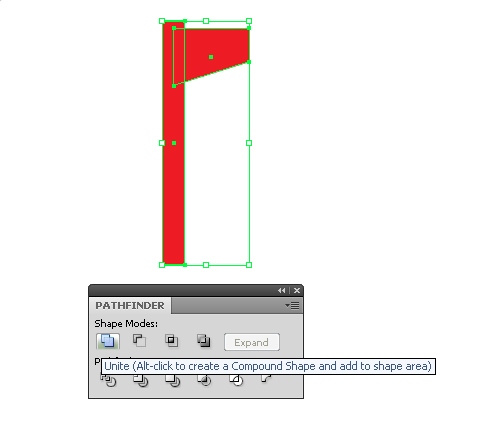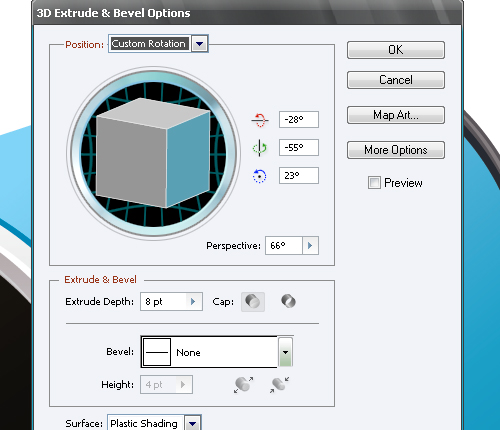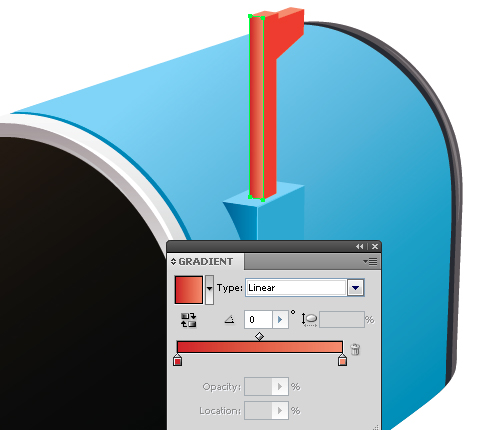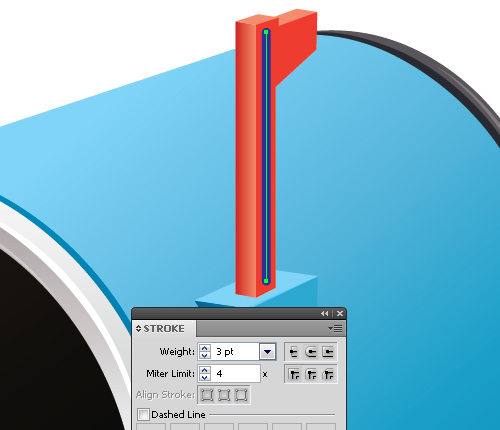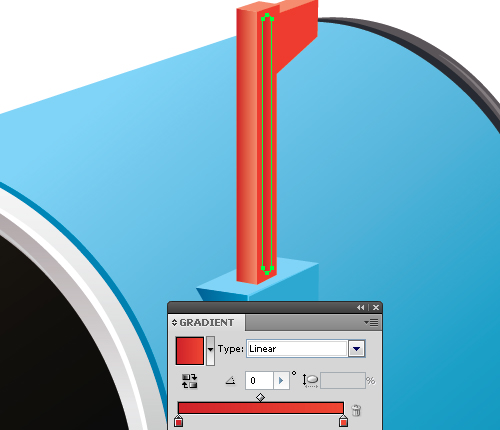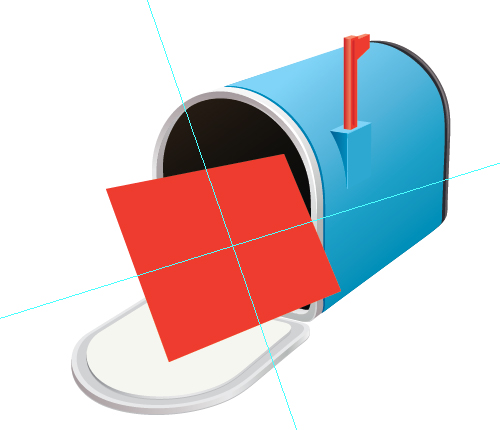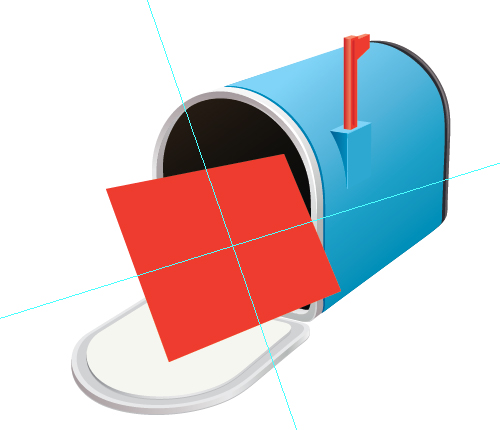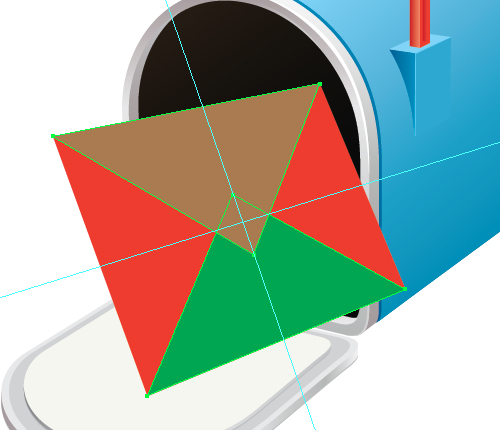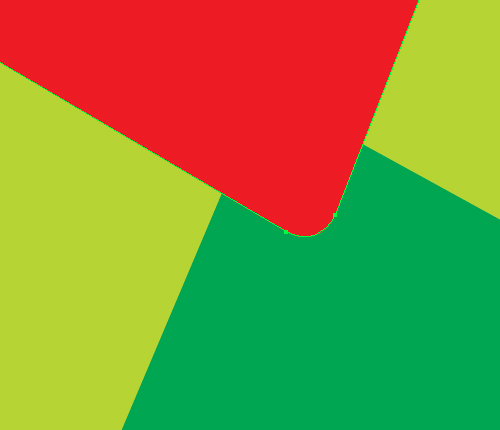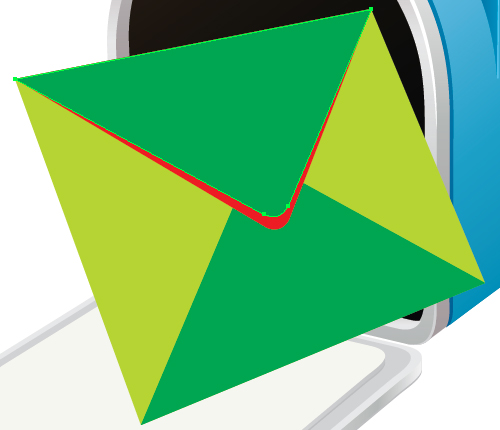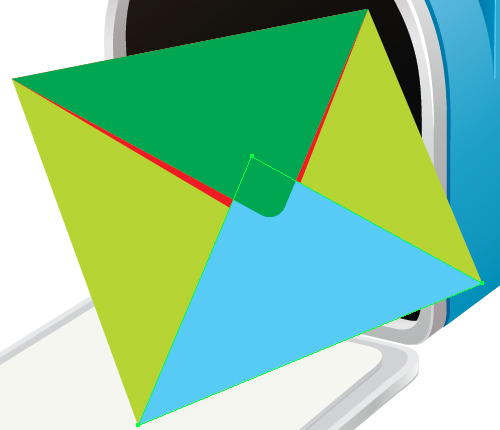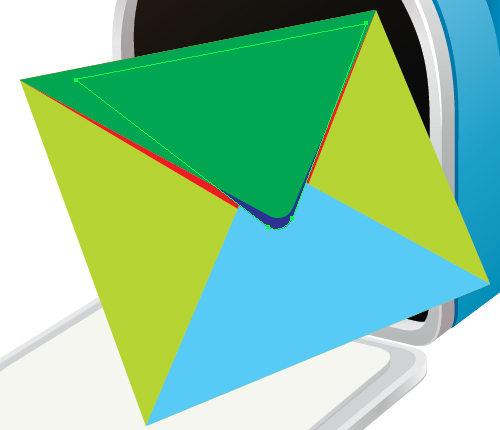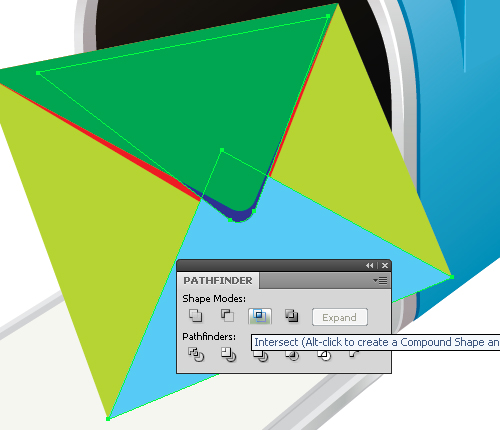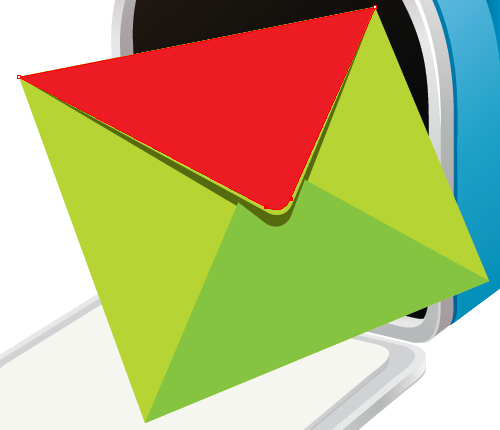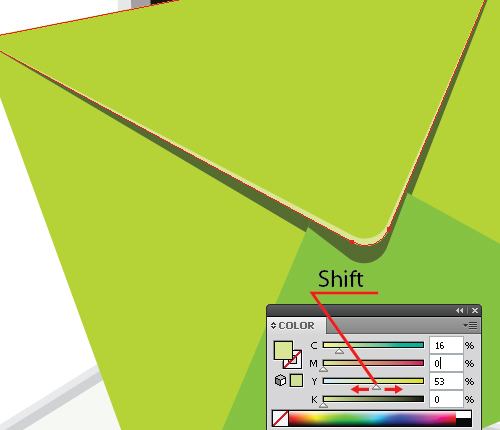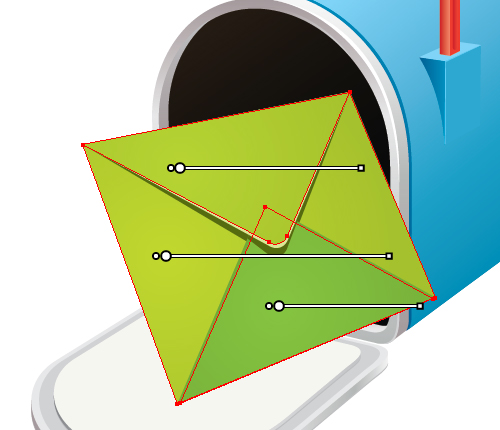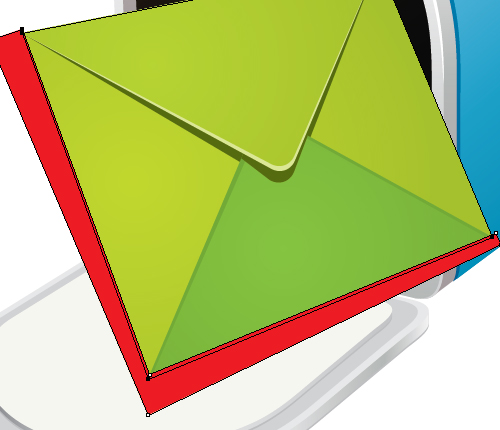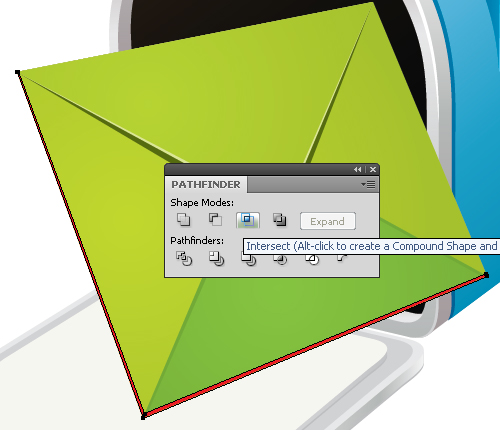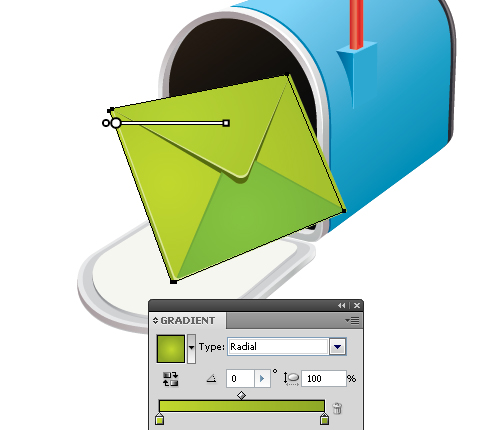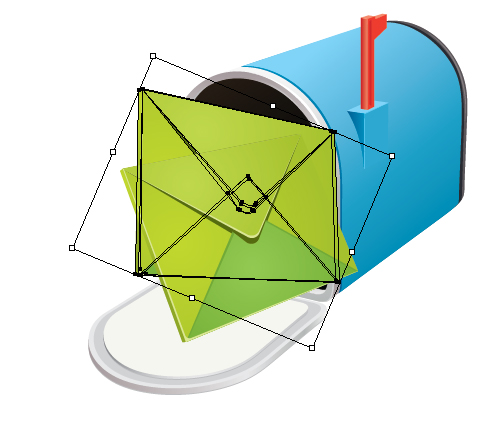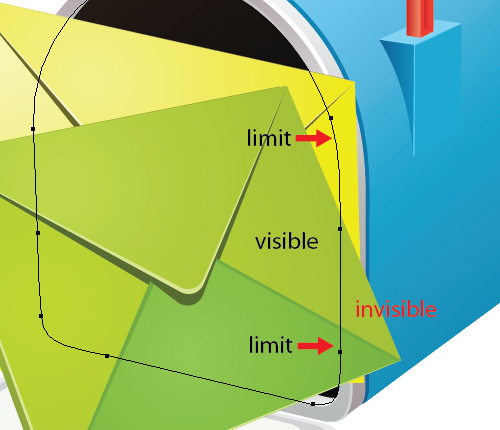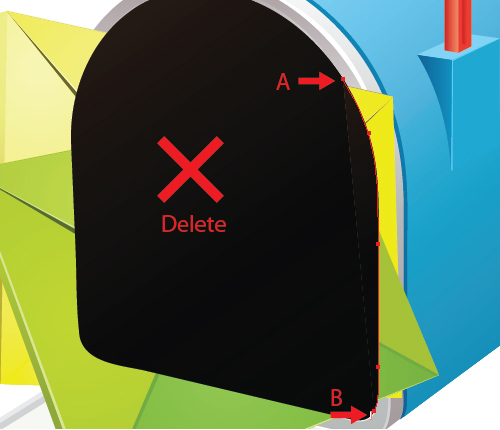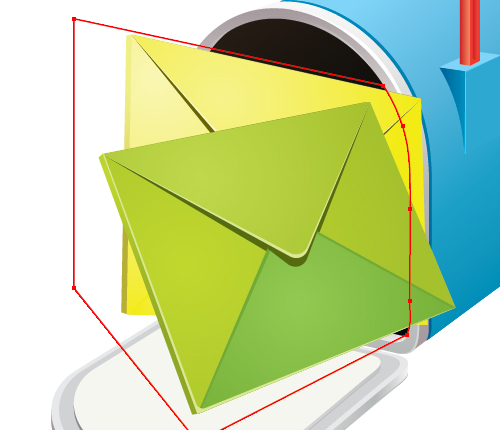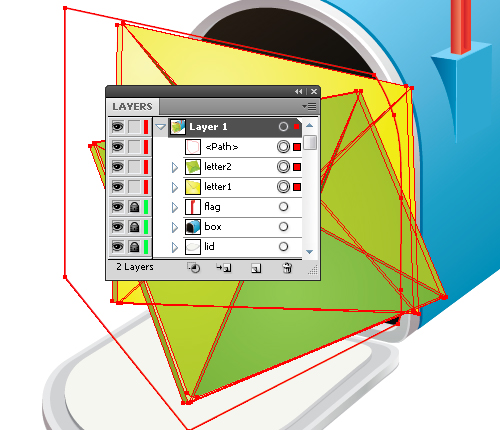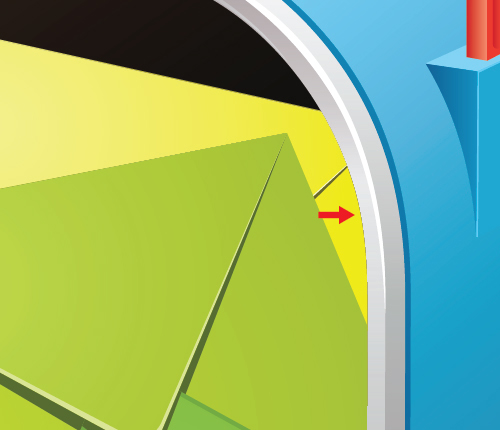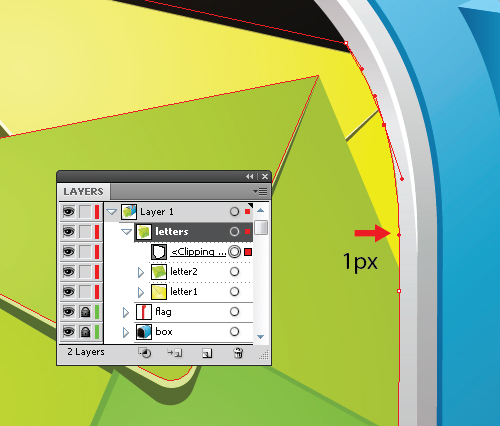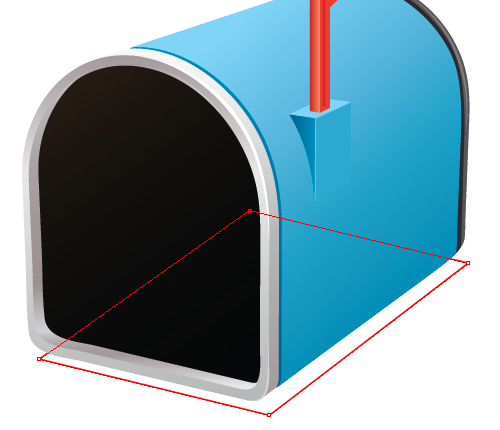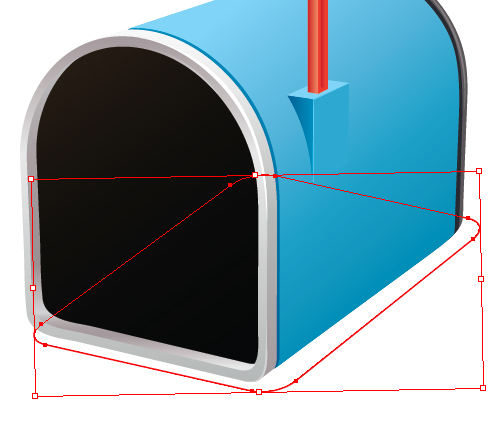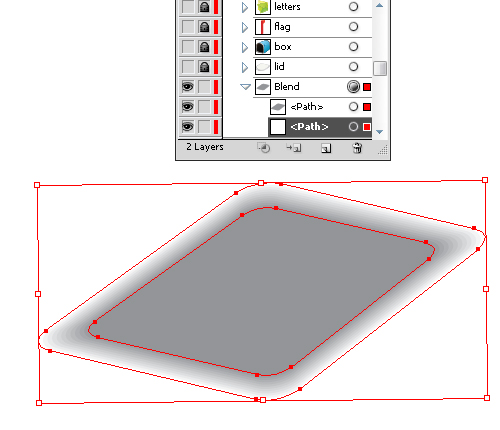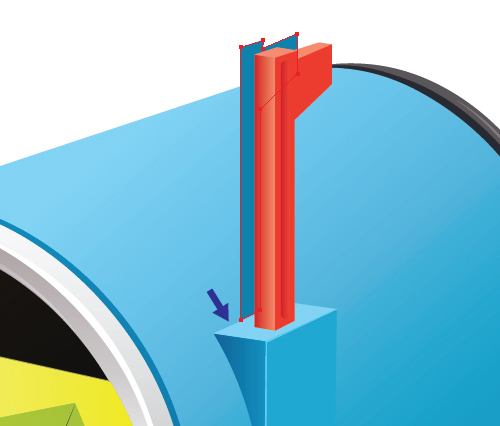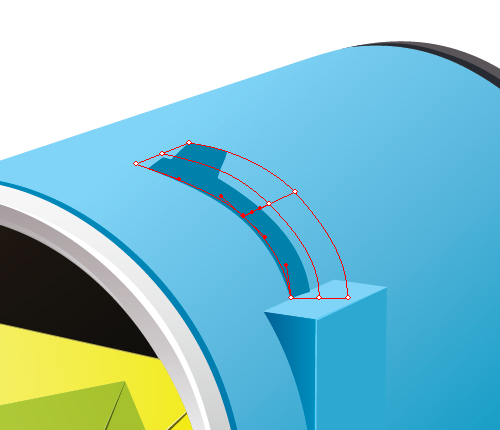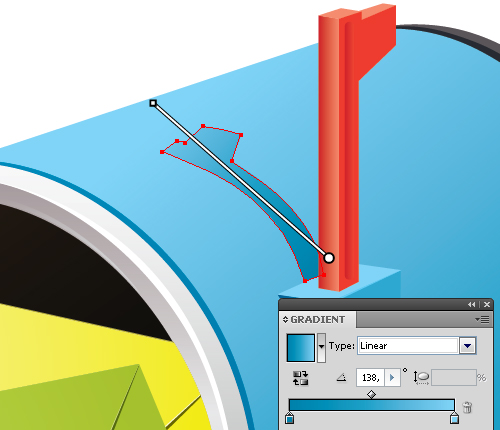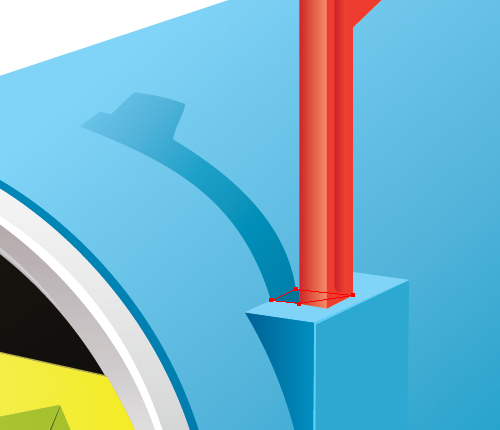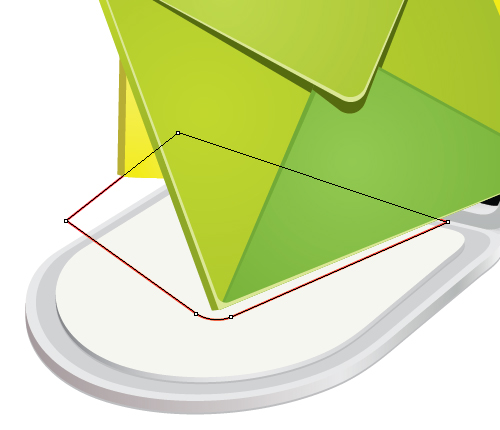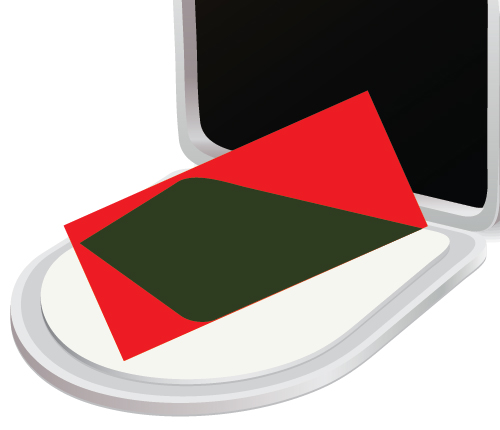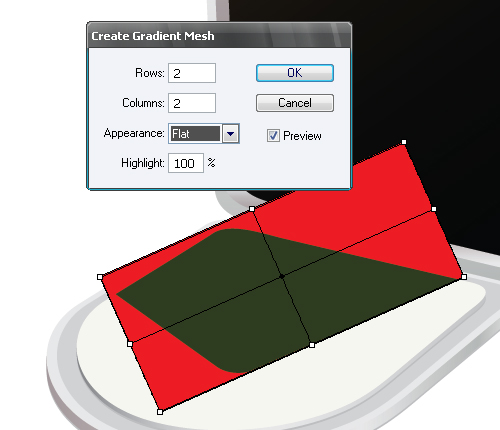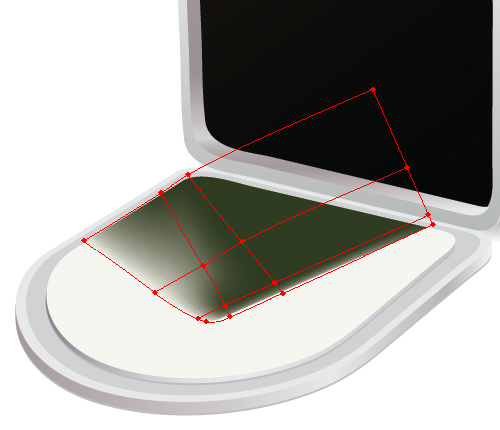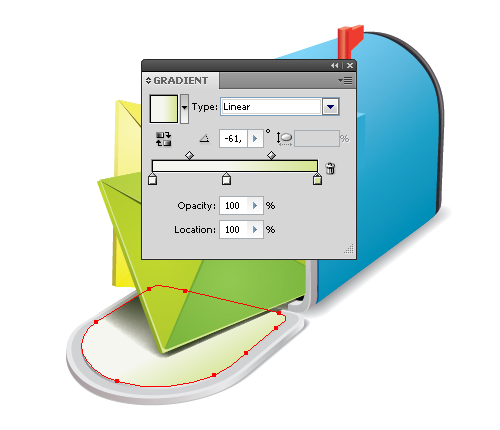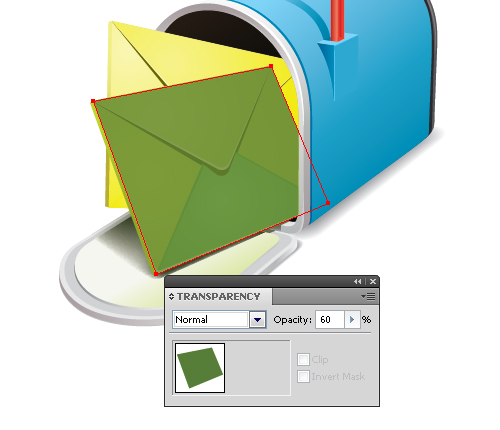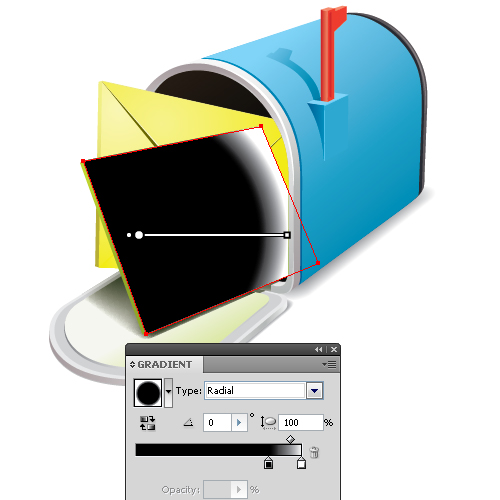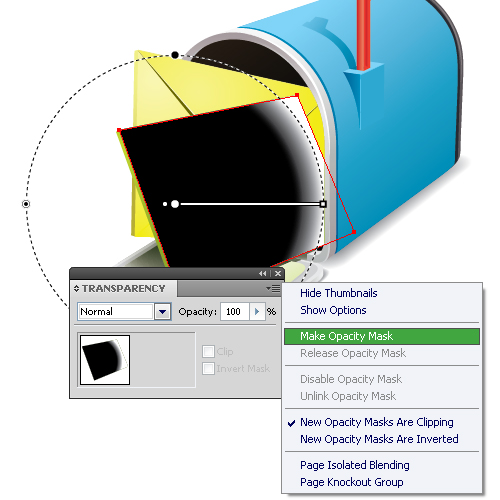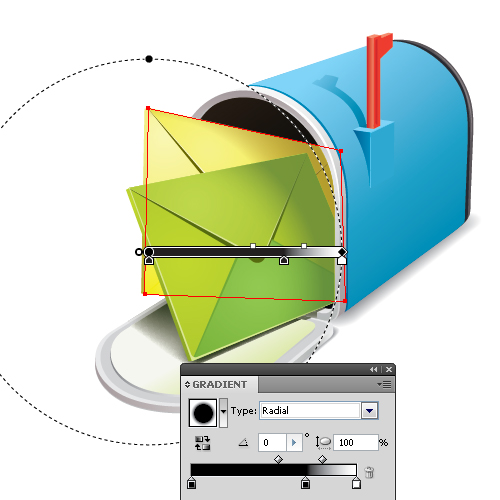en postkasse ikon bruger adobe illustrator... denne post er en del af en serie kaldet ikon design. skabe et moderne stil ikon med en professionel færdig,,,,,,, giv agt!dette ikon blev ikke skabt, udelukkende til uddannelsesmæssige formål.kan du se den arbejdsproces af virkelige udformning.vi skal bruge forskellige faglige teknikker til at skabe dette ikon, og jeg vil give dig mange nyttige tips undervejs.- lad os komme til at arbejde, eksperter.,,,, trin 1, tag den ellipse værktøj (l) og skabe en cirkel med 200 pixels i diameter.,, og nu ved hjælp af afrundede rektangel værktøj, skabe et rektangel med et hjørne radius af 15 pixels og af samme bredde som den cirkel,.,, tag også værktøj, og mens de holder ned af alat - nøgle, sletter den øvre del af rektangel, overlapper cirklen og rektangel, tilpasse dem vertikalt i centrum ved hjælp af tilpasse palet.,, og at de former, der udvælges, tryk på knappen forene fra pathfinder palet.,, trin 2, lad os gå til 3. model til postkassen.at vælge form og gå til virkning > 3d > extrude &, med skrå...med de parametre, som angivet i nedenstående figur, eller ind i din egen.skriv disse parametre på papir, vil vi bruge dem til vores bygge op senere.,, bedes de bemærke, at jeg valgte den ikke skygge værdi for overfladen parameter for at undgå at skabe ekstra ting, mens model.dermed har vi opnået fem objekter., mener jeg, at to ting vil være nok for vores arbejde: forsiden og side i postkassen.ved hjælp af forene fra pathfinder palet, forene alle genstande af side i en enkelt objekt.,, trin 3, som følge af den model, vi har opnået, genstande, der indeholder mange ekstra ophæng.når vi skal til at arbejde med disse genstande senere, er det ønskeligt, at antallet af ophæng reduceres.for at gøre dette til genstand > vej > forenkle...og værdien af kurve præcision omkring 90-96%.hvis den oprindelige sti er forskellige fra omdannet, øge værdien af den vinkel,.,, trin 4, men efter model nogle veje vil forblive åben.det er let at se, hvilke formål og om dokumentet info palet.,, disse veje skal lukkes.disse to meget nyttige manuskripter kan hjælpe dig: tæt udvalgte stier og lukker alle veje.redde de manuskripter til din harddisk og iværksætte dem ved hjælp af command + e12 kombination eller skal indgive > manuskript > andre manuskript …, vælger de nødvendige manuskript og åbne det.,, løntrin 5, gå til side i postkassen.- den side og sæt det i øjnene, tag saksen værktøj (c) og skære form på fire punkter.nu er det øvre og nedre dele af tallet., skift den opnåede kurver til midten af side overflade af postkassen.,, redigere ret kurve ved hjælp af den direkte udvælgelse værktøj (a),.,, tag pennen værktøj (p) og tæt på vejen til den side overflade som vist i nedenstående figur.,, trin 6, nu - tallet omkring vej i postkassen.kopi af den nederste del (vist som grøn) og sæt det ind foran.vælg den fremkomne form og den øverste side (angives med rødt), og klik på hinanden fra pathfinder palet.,, fylde side med en lineær gradient, der går fra blå til en blå farve, og dermed har vi skabt et plastik - blok på postkassen.skabe tykkelsen af plastik.- og sæt det i igen, flytte kopi til venstre og ændre gradient vinkel på skråningen.,, trin 7, skabe metal stykke postkassen, til at gøre dette fylder undersiden af side med en lineær gradient, der indeholder to nuancer af grå og hvid, ved hjælp af ovenstående. nævnte teknikker, skabe bagsiden af postkassen.,,,, trin 8, nu fortsætte med at skabe kassen.vælg den forside, og gå imod > omdanne > målestok..., der er 90% og presse den kopi, knap.,, fyld den oprindelige form og med en hvid grå lineær gradient.,, trin 9, tag pennen værktøj (p) og skabe blænding på kanterne af metaloverflader.,,, trin 10, skabe indersiden af metal i kassen.kopi og pasta i front i form af hullet i postkassen og skift den lidt op og til højre.,, modtaget i form af hullet og sæt det i øjnene igen.vælg en kopi af det hul, og foran den form, og tryk på minus foran knap fra pathfinder palet.,, udfylde de opnåede tal med en lineær gradient.,, trin 11, hullet i postkassen, behøver ikke at være helt sort, så jeg fyldte det med en lineær gradient med tæt på sorte farver.,, trin 12, gå til skabelsen af postkassen låg.vælg den forreste metal overflade af postkassen og gå imod > omdanne > afspejler...og fastsætte værdien akse - horisontale, klik på det eksemplar, button.skift den fremkomne form, lodret ned, og have skiftet nøgle.,, og afspejler låget igen, men gør det vertikalt denne gang.,, tag skifte værktøj (r), der er centrum for rotation på et punkt, og drej låget, som vist i fig.,, trin 13, postkasse låg ligger på vandret overflade, så dets form, vil være anderledes fra den oprindelige.vælg låget og gå til virkning > fordreje & omdanne > fri fordreje og ændre højden af låget, at bunden point for det rektangel i dialogen kasse.,, efter denne operation i form af låget skal have en lille redigering og fjernelse af ekstra ophæng. punkt 14,,, jeg vil ikke gå i detaljer beskriver, hvordan der kan skabes en lid, oprettelsen af teknik, ikke langt fra den, der er beskrevet ovenfor.jeg tror, du vil forstå alt fra den bunke tegninger, som jeg skrev under.,,,,, trin 15, gå til skabelsen af et flag indehaver.tag pennen værktøj (p) og skabe en vinkel, som vist i nedenstående figur.,, holde trekant udvalgte, gå til virkning > 3d > extrude &, med skrå...med de samme parametre som i trin 2.,, trin 16, skabe en skæringslinjen mellem side overflade af flag indehaver til cylindriske overflader i postkassen.alene denne linje vil falde sammen med krumningen af forkanten af postkassen.du kan skabe det pennen værktøj (p) ved hjælp af formen af den forreste kant som model, og så videre til det sted, hvor overflader og passerer gennem et punkt.,, udvælge skæringslinjen, den side af indehaveren og presse den kløft knap fra pathfinder palet.nu foreligger den venstre side af indehaveren.,, skridt 17, anvender en lignende teknik på oversiden af flaget indehaver.,, udfylder indehaveren sider med en lineær gradient, derefter ved hjælp af pen værktøj (p) skabe et skarpt lys på indehaveren kant.,,, gå 18, skabe en udformning af et flag, der består af enkel geometrisk form, som vil blive forenet med hjælp af pathfinder palet.,, hold flaget udvalgte, gå til virkning > 3d > extrude &, med skrå...med de parametre, der er angivet i nedenstående figur.,, ændre fylde farve af flaget sider: fylde side stykke med solid rød, den øverste del med lyserøde og foran stykke med en lineær gradient, der går fra røde til en lyserød farve.,, skabe en forværring på den side af flag.tag pennen værktøj (p) og skabe en lodret linje 3 pt i bredden.,, hold linjen, der udvælges, gå til objekt > udvide og fylde form med en lineær gradient, der går fra røde til mørkerød.,, skridt 19, gå til skabelsen af post - kuverter.tag pennen værktøj (p) og skabe en rhomb.,, for vores videre sammensætning, skaber to guider, der skærer i midten af kuvert og er rettet mod den horisontale og vertikale oprindelse.bare for at minde dem om, at retningslinjer kan drejes med skifte værktøj (r).lås de retningslinjer i lag palet for ikke at flytte dem, når bygningen.,, gå 20, tag pennen værktøj (p) og skabe kuvert flaps i form af trekanter.,, nu rundt om spidsen af den øverste ramme flappen.når jeg har brug for at runde det råd, jeg bruger en stor runde ethvert hjørne manuskript, udvælge de nødvendige eller punkter, og det manuskript, som beskrevet i punkt 4, gå 21, skabe skyggen af den øverste ramme flappen, kopierer dens form, at ved hjælp af den direkte udvælgelse værktøj (a) og lægge i lag under den øvre flap.for at opnå den skygge på de lavere konvolut skal bruge den teknik, der er beskrevet i detaljer i trin 6.,,,, skridt 22, med den samme teknik, skabe lys på kuverten.der er en effektiv tip at opnå nuancer af grundlæggende farve: vælg den grundlæggende farve, åben den farvepalet og samtidig med overgangen væsentlig flytte en af c. m. y kiks til højre eller venstre.for lettere at flytte en træk til venstre og til højre for mørke solbriller.jeg vil ikke anbefale k slider for mørke solbriller for ikke at blive beskidt farver.ved at justere den farve med kun tre schneider, du får lyse farver.denne metode kun kan anvendes til cyan, magenta, gul og sort farve model.,,, gå 23 til finansieringsrammen for ikke at være flad, fylde dens elementer med radial stigninger, der indeholder nuancer af grundlæggende farve.,, skridt 24, skabe lys på forsiden og lavere del af budgettet ved hjælp af den teknik, der er beskrevet i punkt 6.,,, gå 25, modtaget i form af en kuvert og sæt det i igen.flyt den kopi, lidt ned til venstre.vi har således skabt konvolutten er tykkelse.udfylde de opnåede form med en radial hældning.konvolutten er klar, gruppe af alle dets elementer,.,,, gå 26, nu skabe en kuvert.det kunne ikke være nemmere.kopi klar ramme, sæt det i igen, og drej det i henhold til den første.ændre farver på den anden kuvert til nuancer af gul, teknikker, på, hvordan man kan få de solbriller af grundlæggende farver er beskrevet i punkt 22,.,,, skridt 27 kuvert stykker på den højre vil være beliggende i postkassen, så de vil ikke være synlige.vi vil bruge det maske for at skjule disse stykker, skaber de udklip vej ud.kopi form af ankomst - og afgangstidspunkter i postkassen og sæt det foran alle objekterne.tag saksen værktøj (c) og reducere dette tal til litra a og b, fjern venstre del af fig.,, tag pennen værktøj (p) og skabe den ramme, så det ikke krydse den konvolut, hvor det kan ses, vælge de to kuverter og den opnåede vej og gå imod > det maske >...som et resultat af disse foranstaltninger, alle dele af det image, som går ud over de udklip vej blive usynlig,.,, skridt 28, vi har lidt af et dårligt resultat på de steder, hvor de udklip vej trims kuverterne.,, det kan ordnes nemt.vælg det sti i lag palet, og så det med 1 pixel til højre ved hjælp af pil nøgle.,, så postkassen og kuverter er klar, men hvad er forsvundet?skygger, selvfølgelig. skridt 29, tag pennen værktøj (p) og skabe den form for en skygge under postkassen, som vist i nedenstående figur.,, nu på omkring et hjørne manuskript, runde hjørner af denne form.,, fylde form med hvide, jeg personligt har valgt en hvid farve som farven på den baggrund.at holde tal udvalgt til objekt > omdanne > skala.og den værdi på 70% i dialogen kasse og presse kopi.fyld den kopi af gråt.vælg både tal og gå imod > intetsigende >.skyggen er klar. gå 30, skabe skyggen af flag.to eksemplarer siden overflade af flag, og det er i lag under flag.den nederste side af kopi skal være på skæringslinjen mellem indehaveren med cylindrisk overflade af postkassen.,, at vælge denne form og gå imod > kuvert fordreje > gøre med maskestørrelser.og sæt 2 rækker og kolonner i dialogen boks 2.ved hjælp af den direkte udvælgelse værktøj med form til den, der er vist i nedenstående figur.,, fylde form med en lineær gradient, som intensiteten af skyggen falder, samtidig med at man bevæger sig væk fra kilden.,, tag pennen værktøj (p) og skabe en skygge af flag på toppen af indehaveren.,, skridt 31, skabe en skygge i kuverter.tag pennen værktøj (p) og skabe form som vist i nedenstående figur.,, tag den rektangel værktøj (m) og skabe et rektangel i denne form, med rektangel udvalgte, gå til objekt > skabe gradient masker...og sæt 2 rækker og kolonner i dialogen boks 2.,, udvælge både form og gå imod > det maske >.tilføje punkter til net med masker, værktøj (e) og ved hjælp af den direkte udvælgelse værktøj a) omdannelse af masker til se ud som vist i figuren nedenfor.,, trin 32, konvolutten tættere på skærmen, vil skabe en refleksion over toppen af låget.skabe disse overvejelser ved at fylde toppen af låget med en lineær gradient.,, skridt 33, skabe skyggen fra postkassen på overfladen af kuverter.kopi i form af den grønne kuvert og sæt det ind foran.udfyld denne form med grøn, der uklarhed på 60% i gennemsigtighed palet.,, modtaget i form af konvolutten igen og sæt det i front over gennemsigtig form.udfyld denne form med en sort hvid radiale gradient.,, udvælge gennemsigtighed form og form med en radial gradient og klik på gøre opacitet maske fra menuen i gennemsigtighed palet., gør det samme med den anden kuvert.,, konklusion efter afslutningen af denne forelæsning, du vil være i stand til at skabe forskellige ikoner i denne stil.jeg vil være glad, hvis du opdagede nogle nye teknikker.